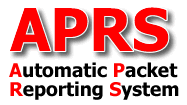
| Новости Форум Ссылки Статьи Карты | О сайте Аппаратура Программы Частоты Узлы и шэки |
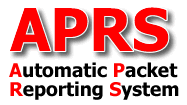
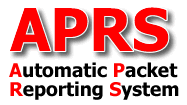 |
|
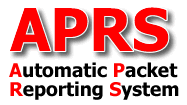 |
Во-первых, хотелось-бы коснуться некоторых моментов по поводу использования MixW вместо AGVP. Я не сторонник безосновательной критики программ, особенно для радиолюбителей, так как они создаются-то, в оcновном, без их оплаты. Просто спросил-бы тех, кто критикует: А сами то вы что написали? Лично мне более удобнее работать MixW совместно с UI-VIEW, чем с рекомендуемым пакетом AGVP.
Я постараюсь рассказать - как правильно настроить MixW для повседневной работы с APRS. Для этого необходимо скачать драйвер виртуального порта для Windows-XP и проинсталлировать его. После инсталяции в диспетчере устройств выбрать свойства эмулированного порта и выбрать порты которые вы будете использовать для общения между программами MixW и UI-VIEW. См. рис.1.
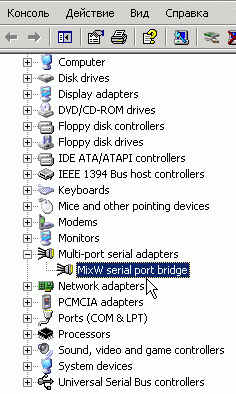
Рис.1
Номера портов (рис.2) следует выбирать те, которые не используються в вашей системе.
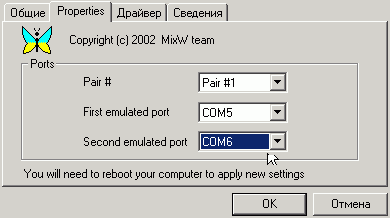
Рис.2
Подробно описывать установку MixW я не буду. Я остановлюсь только на тех настройках, которые важны для совместной её работы с программой UI-VIEW. До этого должен быть правильно выбран и установлен порт для управлением вашим трансивером и звуковая карта (желательно откалиброванная). Заходим в Конфигурация и выбираем пункт: - Эмулятор контролера TNC и выбираем первый порт который мы определили в эмуляторе портов. См. рис.3.

Рис.3
Далее заходим в пункт Вид модуляции где отмечаем 'Расkеt' и выбираем пункт настройки для пакета. Заполняем все поля и обязательно ставим 'птичку' в пункте Эмуляц.KISS TNC на TNC эмулир.порт. См. рис.4.
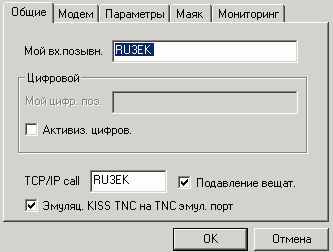
Рис.4
Далее идём в меню по настройке модема и выбираем тип модема (рис.5.). Не буду подробно останавливаться на выбранных настройках, только отмечу, что тут можно быстро регулировать уровень DCD (т.е.открытие шумоподавителя), в AGVP это представляет определенные трудности связанные с перегрузкой всей программы.
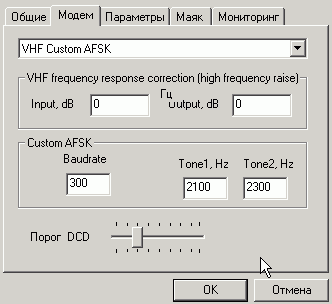
Рис.5
Ещё есть один тонкий момент по настройке парамтров 'маяка'. Для правильной работы и организации шлюза это не относится, 'маяк' должен быть отключён, но есть возможность в полях коментариев 'маяка' прописать данные читаемые APRS станциями, т.е. - ваши координаты и т.д. и появляеться возможность работать в режиме APRS и вас будут видеть на своих картах без загруженной программы UI-VIEW, хотя этим я не рекомендовал бы пользоваться. См. рис.6.

Рис.6
Итак мы сконфигурировали MixW и теперь переходим к настройкам UI-VIEW. Запускаем программму и заходим в 'Comm Setup'. Здесь выбираем в Host mode - KISS режим и внимательно! - второй выбранный порт для связи с MixW, т.е. - в моём примере Соm 6! См. рис.7.
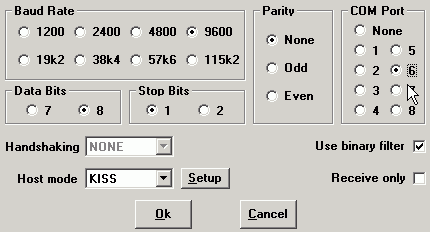
Рис.7
Остальные настройки программы UI-VIEW освещать не буду, т.к. они подробно отмечены в других статьях.
После этого необходимо проверить работу всех настроенных нами программ в эфире. Cначала запускаем MixW и настраиваемся на APRS станции. После приёма пакетов запускаем UI-VIEW и проверяем что всё работает, т.е. - на карте появляются станции. Далее конфигурируем непосредственно шлюз RF-Internet server. Для этого существует в меню Fail программы UI-VIEW функция - Edit IGATE.INI. Выбираем её и приступаем к конфигурованию шлюза. Поля меню 'Setup' заполняем так, как показано на рис.8.
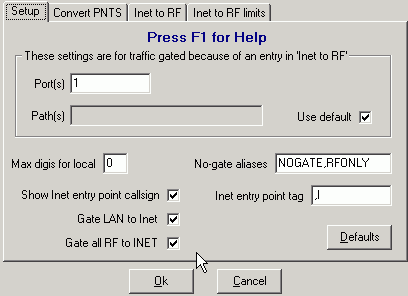
Рис.8
Далее в закладке 'Inet to RF' вписываем в поле Callsing= позывные станций, которые мы собираемся ретранслировать в эфир и обратно. В ниспадающем меню выбираем типы пакетов передаваемых в эфир и нажимаем кнопку 'Add', добавляем в верхнее окно. Чтобы удалить станцию необходимо отметить её в верхнем окне. Два раза кликнуть - позывной появиться в нижнем окне и здесь удалить его. Количество станций и позывные можно менять во время работы - просто заходите в меню и добавляйте или удаляйте нужные станции. См. рис.9.
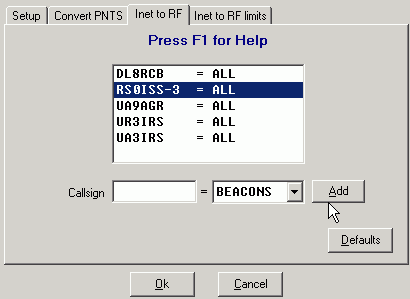
Рис.9
Порядок работы таков. Сначала запускаем программу UI-VIEW и соединяемся с APRS сервером. Потом - запускаем MixW и канал готов. Диапазон выбираем по своему желанию. На УКВ естественно надо будет выбрать в MixW другой модем или в этом установить в Baudrate и частоты модуляции для УКВ.
На рис.10 показаны те программы, которые я использую в своей работе. В окне MixW видны пакеты принимаемые и передаваемые из эфира, в окне - UI-VIEW (TERMINAL) видны пакеты от APRS-сервера. Здесь также видно как надо свернуть окно MixW, чтобы наблюдать 'водопад' и дорожки от станций для оперативной подстройки. К сожалению частота многих станций на парковочных частотах сильно отличаеться и приходиться всё время подстраиваться. Это намного удобнеее делать когда виден 'водопад', что нельзя сказать о программе AGVP и доступ к регуляторам громкости всегда под рукой.
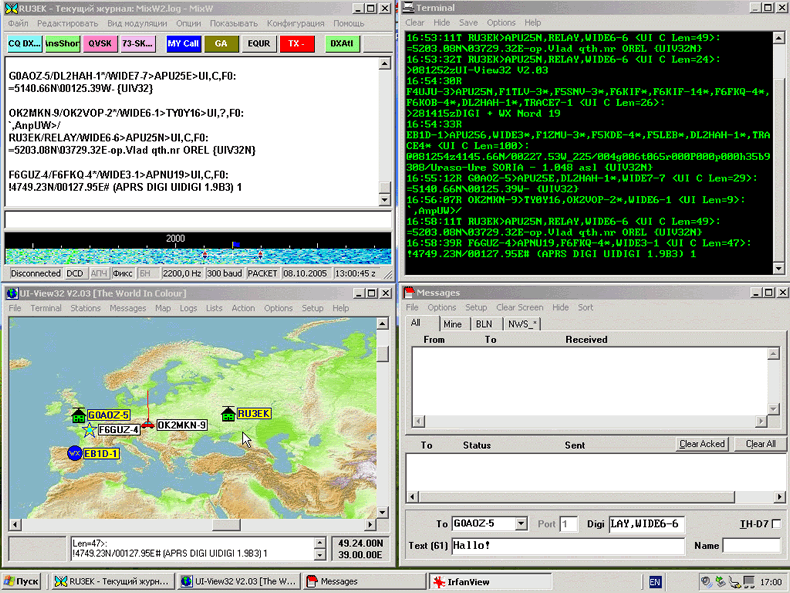
Рис.10
Благодарности за оказанную помошь: RZ6HKK/ON, DL8RCB и UA3IRS
НАДЕЮСЬ, ЧТО ПОСЛЕ СТАТЬИ, КОЛИЧЕСТВО СТАНЦИЙ, РАБОТАЮЩИХ В APRS, С ТЕРРИТОРИИ СНГ, УВЕЛИЧИТСЯ!
Я БУДУ РАД, ЕСЛИ В ЭТОМ ПОМОЖЕТ МОЯ СТАТЬЯ!
...
[
06.11.2005 9:54
] Updated Корректор: UR3IRS
[ 10.10.2005 ] Владимир RU3EK. QTH вблизи г.Орёл